일어나야 할 시간에 따라 취침 시간 알림을 받는 방법

일어나야 할 시간에 따라 취침 시간 알림을 받는 방법
방대한 음악 라이브러리가 있다면 이러한 컬렉션을 정리하는 것이 어려울 수 있습니다. Windows Media Player의 기본 도구를 사용하면 작업이 훨씬 간편해집니다. Microsoft Windows Media Player는 단순히 재생하는 것 이상의 기능을 제공합니다. Windows 사용자는 CD 컬렉션을 디지털 음악 파일로 가져오고, 오디오 CD를 굽고, 재생 목록을 생성하고 앨범 아트를 추가하여 음악 컬렉션을 정리할 수 있습니다. Windows Media Player 11의 장점 중 하나는 앨범별로 음악을 정리하는 것입니다. iTunes보다 훨씬 빠릅니다(애플 팬 여러분, 죄송하지만 이 점은 사실입니다). 앨범 커버별로 앨범을 탐색하는 것은 정말 재미있습니다. 플레이어에 내장된 Vista 검색 기술과 함께 사용하면 검색 상자에 처음 몇 글자를 입력하고 익숙한 앨범 커버를 클릭하기만 하면 원하는 앨범을 찾을 수 있습니다.
먼저 미디어 플레이어에서 옵션을 설정해 보겠습니다. 대부분의 옵션은 제가 원하는 대로 이미 설정되어 있습니다. 몇 가지 조정만 하면 됩니다. 라이브러리 탭 아래에 있는 '기타 옵션'을 클릭하세요.
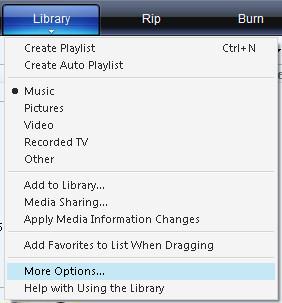
라이브러리 탭 에서 설정이 아래 스크린샷의 설정과 일치하는지 확인하세요.
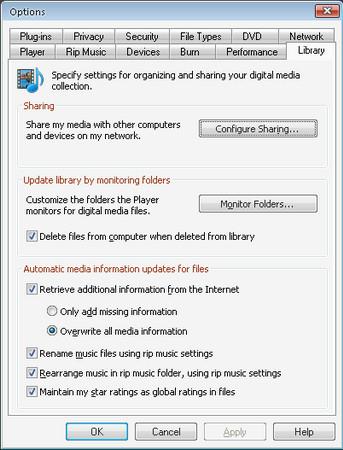
설정을 저장했으면 다음 작업은 음악 컬렉션에 MP3 파일을 추가하는 것입니다. 좋아하는 음악을 다운로드하여 Windows XP를 사용하는 경우 '내 음악' 폴더 , Vista를 사용하는 경우 '음악' 폴더에 넣으세요 . 폴더를 찾는 데 어려움이 있다면 시작 > 음악을 클릭하는 것이 가장 쉽습니다 .
일반적으로 미디어 콘텐츠를 저장하는 다른 폴더의 대상 위치를 추가할 수도 있습니다. 라이브러리 탭에서 '라이브러리에 추가' 옵션을 클릭하여 원하는 음악 폴더를 추가하세요.
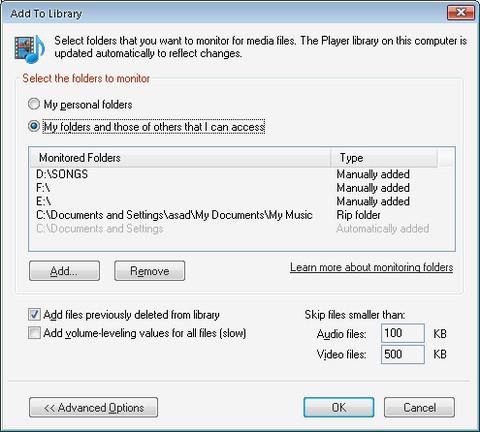
MP3 파일을 하나 이상 음악 폴더 중 하나에 끌어다 놓으세요. 이렇게 하면 두 가지 이점이 있습니다. 음악 폴더에 자동으로 분류 및 정렬될 뿐만 아니라 Windows Media Player가 자동으로 해당 파일을 추가합니다. Windows Media Player는 특정 폴더에서 새 파일이 있는지 모니터링하여 이를 수행합니다.
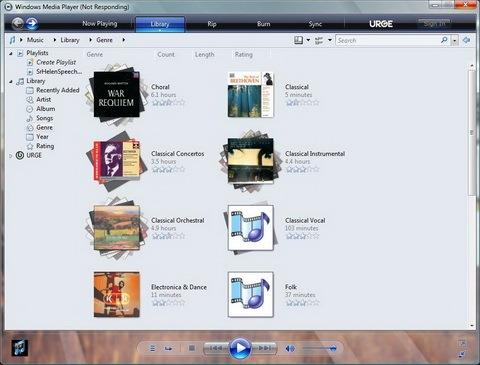
드래그한 후 Windows Media Player가 라이브러리에 추가했습니다. 뿐만 아니라 인터넷을 통해 ID3 태그와 파일 이름을 기반으로 정확한 정보를 검색해 보았습니다. 왼쪽 그림에서 보시다시피, 앨범 아트와 해당 앨범의 전체 세부 정보도 표시되었습니다.
다음 단계는 Windows Media Player가 이전 예시처럼 앨범 정보를 자동으로 찾지 못한 경우에만 필요합니다. 이 경우, 라이브러리를 방문하여 라이브러리에서 노래를 찾아야 합니다. 노래를 찾으면 아래 그림과 같이 마우스 오른쪽 버튼을 클릭하고 ' 앨범 정보 찾기' 를 선택하세요 .
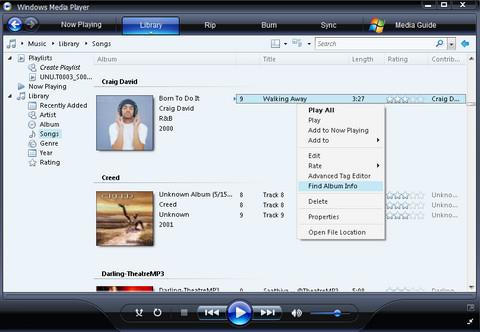
이제 아티스트, 앨범, 트랙 이름 등의 키워드를 사용하여 원하는 정보를 검색할 수 있습니다. 저는 원하는 정보를 찾기 위해 "Craig David"를 입력했습니다. 찾은 앨범이 맞는지 확실하지 않으면 앨범 아래의 '더 보기' 링크를 클릭하면 선택한 앨범의 전체 트랙 목록이 표시됩니다.
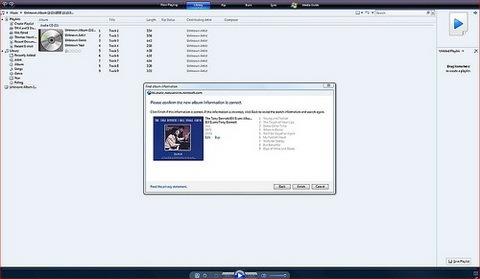
이렇게 하면 노래의 앨범 및 아티스트 정보가 정확하다면 모든 음악 파일이 Windows Media Player에 자동으로 정리됩니다. 이 과정을 익히면 훨씬 쉬워집니다. 추가적으로 도움이 될 만한 내용이 있으면 댓글로 알려주세요. 🙂
일어나야 할 시간에 따라 취침 시간 알림을 받는 방법
휴대폰에서 컴퓨터를 끄는 방법
Windows 업데이트는 기본적으로 레지스트리 및 다양한 DLL, OCX, AX 파일과 함께 작동합니다. 이러한 파일이 손상되면 Windows 업데이트의 대부분의 기능이
최근 새로운 시스템 보호 제품군이 버섯처럼 쏟아져 나오고 있으며, 모두 또 다른 바이러스 백신/스팸 감지 솔루션을 제공하고 있으며 운이 좋다면
Windows 10/11에서 Bluetooth를 켜는 방법을 알아보세요. Bluetooth 장치가 제대로 작동하려면 Bluetooth가 켜져 있어야 합니다. 걱정하지 마세요. 아주 간단합니다!
이전에 우리는 사용자가 PDF 병합 및 분할과 같은 옵션을 사용하여 문서를 PDF 파일로 변환할 수 있는 훌륭한 PDF 리더인 NitroPDF를 검토했습니다.
불필요한 문자가 포함된 문서나 텍스트 파일을 받아보신 적이 있으신가요? 텍스트에 별표, 하이픈, 공백 등이 많이 포함되어 있나요?
너무 많은 사람들이 내 작업 표시줄에 있는 Windows 7 시작 상자 옆에 있는 작은 Google 직사각형 아이콘에 대해 물었기 때문에 마침내 이것을 게시하기로 결정했습니다.
uTorrent는 토렌트 다운로드에 가장 인기 있는 데스크톱 클라이언트입니다. Windows 7에서는 아무 문제 없이 작동하지만, 어떤 사람들은
컴퓨터 작업을 하는 동안에는 누구나 자주 휴식을 취해야 합니다. 휴식을 취하지 않으면 눈이 튀어나올 가능성이 큽니다.







